Дата последнего обновления : 27-09-2023
Если при попытке подключения беспроводной сети, телевизор не находит ни одной сети Wi-Fi, идет бесконечная загрузка или появляется пустой экран, следуйте инструкции ниже.
1
Проверьте, видят ли другие устройства нужную сеть Wi-Fi.
Если другие устройства не видят сеть, попробуйте перезагрузить ваш роутер. Выньте блок питания роутера из розетки, подождите 1-2 минуты, затем включите. Подождите, пока роутер полностью заработает и проверьте состояние беспроводной сети.
Если это не поможет, обратитесь к вашему провайдеру.
2
Выключите телевизор из розетки.
Подождите 10-15 секунд, затем включите телевизор.
3
Зайдите в Настройки > Поддержка > Об этом телевизоре. Найдите MAC-адрес беспроводной сети.
Если MAC-адрес отображается некорректно («00:00:00:00:00:00» или «ff:ff:ff:ff:ff:ff» или «****»), выполняйте следующие действия и после каждого шага проверяйте, сохраняется ли проблема:
Шаг 1. Проверьте версию программного обеспечения телевизора. Обновите прошивку, если доступна новая версия.
Шаг 2. Выполните сброс настроек телевизора.
Шаг 3. Отключите телевизор от электропитания на 10-15 минут – для этого отсоедините шнур от розетки. Затем подключит его снова и проверьте работу устройства.
4
Попробуйте сократить расстояние между телевизором и роутером.
На силу сигнала Wi-Fi могут влиять стены и металлические конструкции между устройствами.
5
Попробуйте подключиться к другой точке доступа Wi-Fi.
Например, в качестве точки доступа можно использовать смартфон. Если это подключение прошло успешно, причина ошибки подключения связана с работой роутера или с качеством Интернет-соединения.
6
Если все предыдущие шаги не помогли, рекомендуем обратиться в сервисный центр.
Благодарим за отзыв!
Одна из частых проблем, с которой сталкиваются владельцы телевизоров Samsung Smart TV – неполадки с подключением к интернету. И если при подключении телевизора к интернету по кабелю все работает более-менее стабильно, то с подключением по Wi-Fi бывают проблемы. Например, не редко пользователи пишут, что в настройках телевизора Samsung нет Wi-Fi, он не видит беспроводные сети, или не подключается к Wi-Fi. В некоторых случаях, после подключения к роутеру в меню Smart TV телевизора Samsung, нет доступа к интернету в приложениях и браузере. Ошибка подключения к интернету или к серверу («сеть не подключена», «отсутствует подключение к сети») в разных приложениях. Бывают ситуации, когда, например, интернет не работает только в YouTube, или в браузере телевизора не открываются сайты.
Если мы говорим о подключении по беспроводной сети, то нужно понимать, что причиной каких-то проблем может быть не только телевизор, но и маршрутизатор. Сам процесс подключения телевизора Samsung к Wi-Fi совсем не сложный. Рекомендую перейти по ссылке и попробовать подключиться следуя инструкции. Возможно, все получится, и вам не придется разбираться в решениях, о которых я буду рассказывать в этой статье.
Для начала я рекомендую убедится, есть ли вообще Wi-Fi в вашем телевизоре. Если вы уверены что есть – пропустите несколько абзацев. В многих моделях телевизоров Samsung (в основном старых) с функцией Smart TV нет встроенного Wi-Fi модуля. К интернету эти телевизоры можно подключить либо через внешний USB-приемник (фирменный, только от Samsung), либо по сетевому кабелю.
Проверить можно тремя способами:
- Если у вас телевизор Samsung без поддержки Wi-Fi, то в настройках скорее всего вообще не будет параметров беспроводного подключения, или эти настройки будут серые (неактивные). Либо телевизор попросит подключить USB-адаптер (в виде флешки).
- Можно зайти в настройки телевизора, в раздел «Поддержка» – «Обращение в Samsung» (или «Об этом телевизоре») и прокрутив страницу вниз, мы увидим информацию о МАС-адресе. Там будет указан MAC-адрес проводного и беспроводного подключения.
Если в строке «MAC-адрес беспр.инт.» не указан адрес, нет этой строки, или там все нули (или другие одинаковые знаки), то значит Wi-Fi в телевизоре нет. На старых моделях это меню выглядит немного иначе, но это не имеет значения.
- Узнать модель своего телевизора и через поиск (можно через поиск на сайте Samsung) найти и посмотреть его характеристики. В характеристиках будет указано, есть ли встроенная поддержка беспроводной сети. Если в характеристиках написано опционально (или что-то типа этого), то это значит, что встроенного Wi-Fi в телевизоре нет. Но поддержка беспроводного подключения появится после подключения фирменного USB-адаптера. Более подробно об этой проверке я писал в статье по ссылке выше.
Если в вашем телевизоре нет поддержки беспроводной сети (но есть Smart TV), то вы можете подключить его к интернету с помощью кабеля. Или использовать в качестве приемника обычный роутер, или репитер. Об этом я рассказывал здесь.
Не зависимо от того, какая у вас проблема (ошибка), прежде чем перейти к каким-то сложным решениям, я настоятельно рекомендую сделать это:
- Полностью отключить телевизор на 10-15 минут. Не просто выключить его с пульта дистанционного управления, а отключить питание (вытянуть вилку из розетки). Очень много случае, когда такая перезагрузка телевизора Samsung решает проблемы с подключением к интернету.
- Отключить роутер на секунд 30 и включить его обратно.
- Попробовать подключить телевизор к другой Wi-Fi сети. Это очень важно проверить, ведь так мы сможем выяснить, в чем причина того, что телевизор Samsung не подключается к Wi-Fi, или не работает интернет после подключения. Можно раздать Wi-Fi с телефона на Android, или поделиться интернетом с Айфона. Только обратите внимание, что некоторые операторы сейчас блокируют раздачу. Сеть создается, но без доступа к интернету. Так что перед подключением к этой сети телевизора, желательно для проверки подключить другое устройство.
- Убедиться, что другие устройства без проблем подключаются к домашней Wi-Fi сети и на них есть доступ к интернету.
Дальше мы рассмотрим решения в зависимости от возникшей проблемы:
- Телевизор не видит Wi-Fi сети
- Телевизор Samsung не видит Wi-Fi сети в диапазоне 5 GHz
- Телевизор не подключается к Wi-Fi
- Не работает интернет после подключения к беспроводной сети
- Универсальные решения: сброс настроек сети, полный сброс настроек телевизора и сброс Smart Hub
- Настройка Wi-Fi (смена региона) через сервисное меню телевизора
Вы можете сразу переходить к решениям определенной проблемы (используя навигацию по статье выше).
Samsung Smart TV не находит Wi-Fi сети
Тут может быть два варианта: телевизор не видит только нашу Wi-Fi сеть (а другие видит), или не находит ни одну беспроводную сеть. При этом другие устройства в этом же месте находят домашнюю и соседние Wi-Fi сети.
Чаще всего, конечно, в списке доступных сетей на телевизоре Samsung нет именно нашей беспроводной сети, к которой другие устройства подключены и отлично работают. Если телевизор не находит ни одну сеть (но они отображаются на других устройствах) то скорее всего это аппаратная проблема с телевизором, или в нем вообще нет беспроводного модуля. Вернемся к проблеме, когда в списке нет одной, нужной нам сети.
Можно нажать на кнопку «Обновить». Если есть не появится в списке, то первым делом убедитесь, что роутер раздает Wi-Fi (другие устройства видят сеть). Возможно, телевизор установлен далеко от роутера и возле него просто не ловит наша беспроводная сеть. Или сигнал очень плохой. Если есть такая возможность – установите телевизор ближе к роутеру. Перезагрузите роутер.
Если это не помогает, тогда смените канал вашей Wi-Fi сети в настройках роутера. Как это сделать, я писал в статье как найти свободный Wi-Fi канал, и сменить канал на роутере. Просто заходим в настройки роутера и ставим статический канал. Например, 6-той. Так же можно поэкспериментировать с настройками ширины канала и режима работы. Либо «смешанный», либо «только n». Никаких «только g», «b/g».
После смены настроек нужно сохранить изменения и перезагрузить маршрутизатор.
Телевизор Samsung не видит Wi-Fi сети в диапазоне 5 GHz
В новых моделях телевизоров Samsung встроенные беспроводные модули могут быть с поддержкой нового стандарта Wi-Fi 802.11ac. Эти телевизоры можно подключать к беспроводной сети в диапазоне 5 GHz. Скорость на этой частоте выше, а для просмотра онлайн видео в хорошем качестве это важно. Здесь есть два нюанса:
- Телевизор должен иметь поддержку беспроводного стандарта 802.11ac. Можно посмотреть характеристики, или узнать модель, позвонить в поддержку Samsung и спросить.
- У вас должен быть двухдиапазонный роутер и он должен раздавать сеть на частоте 5 GHz.
Если оба пункта выполнены, но телевизор не находит сеть, которая работает на частоте 5 GHz, то скорее всего проблема в канале, на котором работает ваша сеть в данном диапазоне. В настройках роутера, для сети в диапазоне 5 GHz нужно установить один из четырех каналов: 36, 40, 44, или 48.
Больше информации на эту тему есть в статье почему Smart TV телевизор не видит Wi-Fi в диапазоне 5 ГГц.
Если ничего не помогает, пробуйте сделать сброс сети, или полный сброс настроек телевизора (инструкции в конце статьи).
Обновление: есть поддержка Wi-Fi 5 GHz, но не находит сети
Благодаря информации из комментариев удалось выяснить, что бывают ситуации, когда конкретная модель телевизора Samsung поддерживает Wi-Fi 5 GHz (Wi-Fi 5, 802.11ac), об этом написано в характеристиках на официальном сайте, но телевизор все равно не видит Wi-Fi сети в диапазоне 5 ГГц и смена канала в настройках роутера не помогает.
Как оказалось, причина в том, что поддержка этого диапазона может быть заблокирована в самом телевизоре. По причине того, что конкретно этот телевизор поставлялся в странны, где запрещено использовать диапазон 5 ГГц.
Решение есть. Можно попробовать разблокировать поддержку данного диапазона в сервисном меню телевизора. В комментариях Valeriy поделился своим опытом и фотографиями, за что ему большое спасибо.
Все действия вы делаете на свой страх и риск.
Будьте внимательны!
Для входа в сервисное меню своего телевизора используем один из трех вариантов:
- Нажмите на кнопку Mute, затем последовательно нажмите «1» — «1» — «9» — «OK» — «1» — «2» — «3» — «4» — «OK».
- Быстро и последовательно нажать кнопки «Info» — «Menu» — «Mute» — «Power».
- Быстро и последовательно нажать кнопки «Menu» — «1» — «8» — «2» — «Power».
В сервисном меню делаем так:
- В разделе Option в пункте Local Set устанавливаем параметр CIS_RUSSIA.
- Переходим в раздел MRT Option. И меняем следующие параметры: Lenguage Set — CIS, Region — PANEURO, PnP Lenguge — ENG (можно RU).
После этого нужно выключить телевизор, включить его, зайти в настройки (Общие — Сеть) и посмотреть, есть ли наша сеть в диапазоне 5 ГГц в списке доступных сетей. Если есть – выбрать ее и подключиться.
Телевизор Samsung не подключается к интернету по Wi-Fi
Следующая проблема – ошибка в процессе подключения. Ошибки бывают разные. Чаще всего они связаны с паролем, или настройками безопасности Wi-Fi сети.
Если после выбора Wi-Fi сети и ввода пароля вы видите ошибку «недопустимы пароль», «неверный пароль» и т. д., то обязательно убедитесь, что вы правильно вводите пароль. Можете вспомнить пароль от своей сети по инструкции как узнать свой пароль от Wi-Fi, или что делать, если забыли пароль. Пароль должен быть минимум из 8 символов. Большая буква «A» в пароле и маленькая «a» – это разные символы.
При вводе пароля установите галочку «Показать пароль», чтобы видеть, какие символы вы вводите.
Другие причины и решения:
- Настройки безопасности. В параметрах маршрутизатора должен быть установлен современный тип безопасности и шифрования беспроводной сети. Ставьте WPA2-PSK.
- Там же должен быть установлен актуальный режим работы беспроводной сети. Либо смешанный режим (b/g/n), либо «только n» (если речь идет о сети в диапазоне 2.4 ГГц). Если что, вот инструкция: https://help-wifi.com/nastrojka-wi-fi-setej/rezhim-raboty-wi-fi-seti-b-g-n-ac-chto-eto-i-kak-smenit-v-nastrojkax-routera/
- На роутере должен быть включен DHCP-сервер. Он включен по умолчанию, но если его по какой-то причине отключили – телевизор не сможет подключиться к роутеру. Как минимум до той поры, пока вы на нем не пропишите статические IP-адреса.
- Возможно, на роутере настроена фильтрация устройств по MAC-адресам, или еще какие-то функции защиты. Если вы что-то похожее настраивали, то нужно проверить и отключить/изменить настройки этих функций.
- Если установлен усилитель Wi-Fi сигнала, то возможно телевизор пытается подключиться к нему. Это может быть причиной того, что телевизор Samsung не подключается к интернету.
Пробуйте подключить свой Smart TV к другой сети. Если подключится, то значит телевизору по какой-то причине не нравится ваша Wi-Fi сеть, и решение нужно искать на стороне маршрутизатора.
Не работает интернет на телевизоре Samsung Smart TV
Бывает, что телевизор без проблем подключается к беспроводной, или кабельной сети. Но доступа к интернету нет. В браузере, приложениях, каких-то функциях Smart TV интернет не работает. Если открыть «Состояние сети», то можно увидеть примерно такую картину:
Сообщение: «Не удалось подключиться к проводной (беспроводной) сети». «Телевизор подключен к локальной сети, но не удалось установить соединение с интернетом». И на картинке мы видим, что соединение между телевизором и роутером есть, а между роутером и интернетом – нет.
Конечно же, первым делом проверяем, работает ли интернет через роутер на других устройствах. Если работает – отключаем питание телевизора на 15 минут. Перезагружаем роутер и пробуем выполнить повторное подключение.
Если проблема не была решена – нужно попробовать в настройках сети на телевизоре Samsung прописать статический DNS-сервер.
Открываем «Состояние сети».
Переходим в «Параметры IP».
Ставим «Настройки DNS» в режим «Ввести вручную». Ниже вводим адрес 8.8.8.8 (это публичные DNS от Google) и нажимаем Ok.
Можно нажать на кнопку «Повторить». Если соединение с интернетом не появилось – перезагрузите телевизор (отключив питание на несколько минут). Пробуйте сделать сброс сети по инструкции ниже. Проверьте, будет ли работать интернет при подключении к другой сети.
На старых телевизорах Самсунг, Smart TV может не работать (сообщать, что отсутствует подключение к сети) из-за проблем с доступом к серверам компании. Была информация, что Российские провайдеры блокируют доступ к этим серверам. Можно уточнить эту информацию у поддержки интернет-провайдера, или Samsung.
Универсальные решения
Ниже я покажу, как выполнить сброс настроек сети и полный сброс настроек телевизора. Возможно, это поможет решить проблему с подключением к интернету.
Сброс сети в настройках телевизора Samsung Smart TV
Если я правильно понял, то функция «Сброс настроек сети» есть не на всех телевизорах Samsung. В моем случае один из новых телевизоров (серии M, Q, LS).
Открываем настройки и переходим в раздел «Общие» – «Сеть».
Выбираем «Сброс настроек сети» и подтверждаем сброс до заводских значений.
После восстановления заводских настроек сети на телевизоре Samsung пробуем подключить его к интернету еще раз.
Полный сброс настроек, или сброс Smart Hub
Если верить информации на сайте Samung, то при выполнении сброса настроек будут удалены все настройки, каналы, а параметры сети останутся. Так что в нашем случае это решение вряд ли даст какой-то результат.
Выполнить сброс можно в разделе «Поддержка» – «Самодиагностика». Пункт меню – «Сброс». Возможно, понадобится ввести пароль. Стандартный: 0000.
Если у вас другое меню и не можете найти эти настройки, то смотрите инструкцию (для всех серий) на сайте Samsung: https://www.samsung.com/ru/support/tv-audio-video/how-do-i-reset-settings-on-my-samsung-tv/
Там же можно выполнить «Сброс Smart Hub».
В некоторых телевизорах настройки Smart Hub можно сбросить в разделе настроек «Smart Hub» – «Сброс Smart Hub».
У Samung очень много моделей телевизоров, серий, версий системы Smart TV. Все они немного отличаются. Сделать подробную инструкцию для все моделей практически нереально.
Смена WIFI REGION через сервисное меню телевизора Samsung
Есть информация, что смена буквы в настройках «WIFI REGION» в сервисном меню телевизора позволяет восстановить работу Wi-Fi.
Важно! Все описанные ниже действия вы делаете на свой страх и риск. Не меняйте все подряд. Запоминайте, какие параметры вы меняете.
Чтобы открыть сервисное меню телевизора Samsung, нужно выключить телевизор и использовать одну из этих комбинаций:
- Быстро и последовательно нажать кнопки «Info» — «Menu» — «Mute» — «Power».
- Быстро и последовательно нажать кнопки «Menu» — «1» — «8» — «2» — «Power».
В сервисном меню нам нужно открыть раздел «Control».
Нас интересует пункт «WIFI REGION». В нем нужно поставить букву «А». Если не помогло – установите «B».
Возможно, кому-то это решение пригодится.
Послесловие
Надеюсь, интернет на вашем телевизоре Samsung все таки заработал. Если да – поделитесь, какое решение помогло. Возможно, у вас есть какая-то полезная информация, которой нет в статье. Если интернет на телевизоре по прежнему не работает – пишите в комментариях. Подробно опишите свою проблему, что уже пробовали делать для ее решения и прикрепите фото ошибки. Будем вместе искать решение. Новую и проверенную информацию буду сразу добавлять в статью.
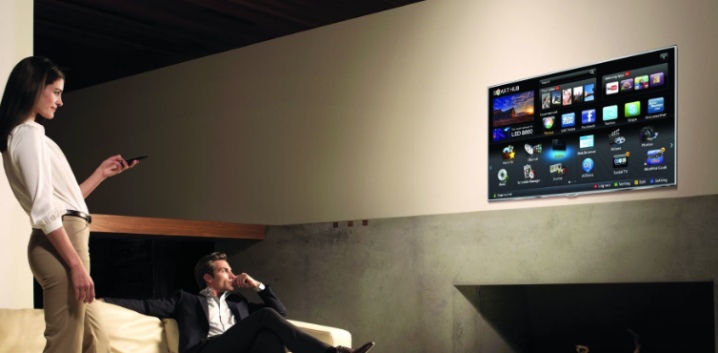
Содержание
- Почему не ловит сигнал?
- Как подключить к Wi-Fi?
- Универсальные способы устранения неполадок
Современные телевизионные приемники с опцией Smart-TV дают возможность не только смотреть телетрансляции, но и пользоваться интернетом. Вследствие этого телевизоры превратились в многофункциональные устройства. Чтобы в полном объеме использовать телеприемники с функцией Smart-TV, нужно соединение с глобальной сетью. Самый простой способ получить доступ в интернет – посредством маршрутизатора. Как правило, с этим проблем не бывает. Но может так статься, что телевизионный приемник не подсоединяется к Wi-Fi. Разрешить эту задачу по большей части можно своими силами. Главное – обнаружить причину появления неисправности и ликвидировать ее.

Почему не ловит сигнал?
Одной из основных сложностей, с которой встречаются обладатели ТВ-приемников Samsung Smart TV, является проблема с подсоединением к интернету. И если при подключении телеприемника к сети по кабелю все функционирует устойчиво, то с подсоединением по Wi-Fi случаются трудности. К примеру, часто пользователи жалуются, что в настройках ТВ-приемника Samsung отсутствует Wi-Fi, он не видит (не ищет, не находит) беспроводные сети либо не подключается к Wi-Fi.
В отдельных эпизодах после подсоединения к роутеру в меню Smart TV телеприемника Samsung отсутствует доступ к сети в браузере и приложениях. Это ошибка подключения к серверу либо интернету («отсутствует подключение к сети», «сеть не подключена») в различных приложениях.

Случаются моменты, когда, к примеру, интернет пропал лишь в YouTube, либо в браузере ТВ-приемника не открываются страницы сайтов, либо интернет работал и внезапно перестал.
Когда мы ведем речь о подсоединении по беспроводной сети, то надо сознавать, что причиной каких-либо затруднений может являться не только телевизионный приемник, но и роутер. Сама процедура подключения прибора Samsung к Wi-Fi очень простая. Прежде всего необходимо удостовериться, имеется ли вообще Wi-Fi в вашем телеприемнике. Во множестве моделей телевизоров Samsung (как правило, старых) с опцией Smart TV нет интегрированного Wi-Fi блока. К сети такие приборы возможно подключить или через внешний USB-ресивер (брендовый, исключительно от Samsung) или по Ethernet кабелю.


Как подключить к Wi-Fi?
Чтобы телевизор мог работать с имеющимся роутером, в его настройках сети должны быть выставлены верные параметры. Если говорить о проводном соединении с роутером, то надо проверить точность введенных (либо автоматически установившихся) IP-адреса, основного шлюза, DNS-сервера и маски подсети. При беспроводном подключении, кроме вышеозначенных параметров, надо удостовериться, что есть соединение с сетью Wi-Fi, для чего нужен пароль.
Все модификации Smart-TV Samsung настраиваются приблизительно аналогично. Отличается только порядок входа в необходимые настройки через меню. Рассмотрим ряд примеров.

Автонастройка соединения на Smart-TV
В виде образца возьмем телеприемник Samsung К-серии. Чтобы настроить на нем беспроводное соединение в авторежиме, не нужно вводить IP-адрес и другие параметры сети, нужно лишь сделать несколько действий.
- Войти в меню настроек посредством пульта либо кнопочек на корпусе телевизора.
- Открыть вкладку «Сеть» в левой области меню настроек.
- Выбрать «Настройка сети» в открывшемся окошке.
- Если установлено, что телевизор подсоединяется к сети через сетевой кабель, в выпавшем меню «Выберите тип сети» надо выбрать «Кабель», после этого настройка закончится. Когда используется беспроводное подключение, указывается «Беспроводная».
- Телеприемнику понадобится определенное время, чтобы найти доступные беспроводные сети. По окончании сканирования на телеэкране появятся доступные для подсоединения сети Wi-Fi. Выбираем свою сеть.
- Если телеприемник ранее не подключался к Wi-Fi-сети, то будет нужно ввести его на следующей странице настроек соединения.
- Ставим галочку возле «Показать пароль», чтобы не напутать при вводе пароля от сети Wi-Fi.
- Если пароль правильный, и телевизор и/либо роутер функционируют нормально, на телеэкране появится сообщение о благополучном подсоединении к Wi-Fi-сети.
- На то, что соединение с сетью есть, будет указывать значок в верхней области экрана. Если между иконкой с рисунком планеты и иконкой роутера есть соединительная линия (точки оранжевого цвета), значит, телевизор имеет выход в сеть. Настройка закончена.

Настройка в авторежиме возможна лишь тогда, когда на роутере подключен сервер DHCP (опция, которая позволяет подсоединяться к интернету без потребности ввода параметров сети вручную).
Если сервер DHCP не включен, его можно активировать, для чего потребуется перенастраивать роутер. Исправить ситуацию можно и посредством настройки параметров сети ТВ-приемника в ручном режиме.

Ручная
Рассмотрим пример настройки подключения Wi-Fi на Samsung Smart-TV UE-серии.
- Открываем меню настроек телеприемника, переходим во вкладку «Сеть», потом выбираем раздел «Настройка сети».
- Выбираем в следующем окне «Далее».
- Если телевизор подключается к интернету посредством кабеля, из перечня «Выбор типа сетевого соединения» выбираем пункт «Кабель». Если подключение происходит посредством Wi-Fi, выбираем «Беспроводн. (общие)», потом кликаем по кнопочке «Далее».
- На телеэкране появится перечень доступных сетей. Выбираем свою.
- В следующем окошке вводим пароль от сети Wi-Fi, кликаем «Далее» для подсоединения.
- Если ТВ-приемник сумеет получить параметры сети от роутера, появится окошко с информацией.
- Если в полях «IP-адрес», «Маска подсети», «Шлюз» и «Сервер DNS» прописаны значения, попросту кликните кнопочку «Далее», чтобы завершить настройки подсоединения. При другом развитии событий кликните кнопочку «Настройки IP» для внесения надлежащих параметров сети вручную.
- В следующем окошке в меню «Режим IP» укажите параметр «Ручной». На телеэкране появятся поля с параметрами сети.
- Все поля надо будет заполнить согласно настройкам маршрутизатора. Их можно увидеть, к примеру, в свойствах подключения сети на ПК либо смартфоне, подсоединенном к тому же роутеру. Внесите такие же настройки в телевизионный приемник, исключая IP-адрес (в нем надо поменять последнее число).

Универсальные способы устранения неполадок
Вследствие различия модификаций ТВ-приемников появляющиеся проблемы могут решаться по-разному. Тем не менее имеются универсальные способы.
Сброс сети в настройках Smart-TV
Подобная опция присутствует не во всех модификациях телевизионных приемников от компании Samsung. В более современных моделях она попадается. Чтобы выполнить сброс системы, нужно открыть в меню общий раздел и перейти к пункту «Сеть». После этого необходимо отыскать опцию «Сброс настроек» и запустить ее. После такой команды телевизор возвратится к заводским настройкам. После выполненных процедур необходимо будет снова проверить доступ к сети интернет.
Важно! После того как настройки будут сброшены, система должна автоматически отключить телевизионный приемник.
В случае если подобного не случилось, необходимо сделать это вручную. До того как начать эксплуатировать телевизор снова, будет предпочтительнее, если он постоит какое-то время (приблизительно 10 минут) в выключенном состоянии. Впоследствии можно проверить доступ в интернет.

Полное обнуление данных
Дополнительный прием, чтобы реализовать сброс настроек, – зайти в раздел поддержки. Затем необходимо перейти в самодиагностику и войти в меню «Сброс». Иногда система может затребовать введения пароля. Как правило, это 0000.

Другой способ сброса – посредством меню самодиагностики Smart Hub. В определенных модификациях опция прописывается конкретно таким образом. Главная проблема состоит в том, что возможности сброса непосредственно находятся в зависимости от вида модели телевизионного приемника. Описать их все в границах одной статьи не представляется возможным.

Смена региона (WIFI REGION)
Осуществляется посредством сервисного меню телевизионного приемника Samsung. Бытует мнение, что изменение буквы в настройках WIFI REGION посодействует решению проблемы и возобновит работу интернета. Эта информация еще не проверена окончательно. Поэтому если пользователь все-таки решился применить подобный способ, ему необходимо не забывать о потенциальных проблемах. Прежде всего, понадобится открыть сервисное окошко телевизионного приемника. Для Smart-TV это происходит следующим способом:
- включается устройство;
- применяется одна из версий известных комбинаций для открытия соответствующего окошка: нажимать кнопочки (не задерживаясь) «Info» – «Menu» – «Mute» – «Power» (производится исключительно в указанной последовательности) или нажимать клавиши (не задерживаясь) «Menu» – «1» – «8» – «2» – «Power» (обязательно в такой последовательности);
- после появления окошка пользователю необходимо перейти в меню «Control»;
- отыскать пункт WIFI REGION и поставить в нем литеру А.

Важно! Невозможно сказать с полной уверенностью, что замена буквы даст нужный результат.
Только некоторые пользователи подтверждали, что им этот способ подходил. В это меню нежелательно заглядывать просто так – из любопытства.
Что делваь, если телевизор Samsung не может подключиться к wi-fi смотрите далее.
Неполадки с подключением современных телевизоров, в т.ч. производства Samsung, к интернету — одна из самых распространенных проблем у владельцев данной техники. Основная масса этих проблем связана, как правило, с подключением по беспроводной сети Wi-Fi. Вот лишь некоторые из них:
- В настройках телевизора Samsung вообще отсутствуют какие-либо упоминания о Wi-Fi (т.е. имеющаяся модель телеприемника не поддерживает работу через беспроводную сеть, но эту проблему решить все же можно).
- В настройках телевизора отсутствует название (SSID) имеющегося Wi-Fi-роутре, т.е. он попросту «не видит» сеть.
- Появление на экране телеприемника ошибки при попытке подключения к Wi-Fi-сети (возможны также ситуации с отсутствием каких-либо сообщений об ошибке — телевизор просто не подключается к сети).
- Подключение к Wi-Fi-сети выполняется, но доступ в интернет отсутствует — не открываются сайты в браузерах, не работают сетевые приложения и т.д. (однако возможны ситуации, когда работает только какое-нибудь одно приложение).
Стоит отметить, что проблемы с подключением к беспроводной сети могут быть связаны не с телевизором, а с Wi-Fi-роутером. Но перед тем как приступать к каким-либо действиям, стоит убедиться в поддержке телеприемником Samsung функции подключения к беспроводным сетям (будет полезно только для пользователей, впервые пытающихся подключиться к интернету через Wi-Fi).
Проверка поддержки Wi-Fi телевизором Samsung
Как было упомянуто выше, основным признаком отсутствия поддержки телеприемником Wi-Fi является отсутствие в его меню разделов с соответствующими настройками (возможно и такое, что разделы присутствуют, но зайти в них нельзя). Однако это не означает, что телевизор невозможно будет подключить к беспроводной сети — у него просто отсутствует встроенный Wi-Fi-модуль. Единственный выход (не считая использования проводного подключение к сети при помощи LAN-кабеля) — использование внешнего USB-приемника, который придется приобрести отдельно.
Вот еще пара способов проверки поддержки Samsung TV беспроводного подключения:
- В меню настроек телеприемников Samsung присутствует раздел «Обращение в Samsung». В нем, помимо прочего, представлены MAC-адреса сетевых адаптеров: «MAC-адрес проводного устройства» и «MAC-адрес беспроводного интернета». Если второй пункт отсутствует или напротив него ничего не указано или указаны только одни нули, значит, телевизор не поддерживает Wi-Fi.
- Информацию по имеющейся модели телевизора Samsung всегда можно получить с официального сайта производителя. Достаточно будет открыть технические характеристики устройства, в которых будет указана поддержка Wi-Fi. Если же касательно Wi-Fi будет указано что-то вроде «Опционально», это следует воспринимать как возможность подключения к телеприемнику внешнего Wi-Fi-адаптера (как правило, USB).
От себя добавим, что даже если телевизор Samsung не поддерживает подключение внешнего Wi-Fi-адаптера (ввиду отсутствия USB-портов или по иным причинам), но имеет LAN-порт, его все равно можно будет подключить к беспроводной сети при помощи репитера (ретранслятора) — устройства, принимающего Wi-Fi-сигнал, а затем передающего его через проводное LAN-соединение. На изображении ниже показан один их таких адаптеров:
Но использование подобных адаптеров, по сути, ничем не отличается от подключения телевизора к интернету при помощи LAN-кабеля. Однако репитеры избавляет от необходимости протягивания сетевого кабеля от Wi-Fi-роутера до телеприемника.
Простые способы устранения проблем с Wi-Fi
Перед тем как приступать действиям, что будут рассмотрены ниже, рекомендуем попробовать устранить проблему простыми способами:
- Обесточьте телевизор, вынув вилку из розетки, минут на 5-10, затем включите его обратно и проверьте, не заработал ли Wi-Fi.
- Перезапустите Wi-Fi-роутер, также отключив его из розетки или используя кнопку питания секунд на 30, затем включите его и проверьте работоспособность Wi-Fi.
- Попробуйте подключить телевизор к беспроводной точке доступа, созданной на смартфоне путем активации соответствующей функции (например, у многих Android-девайсов данная функция именуется как «Мобильная точка доступа»). Здесь следует иметь в виду, что некоторые сотовые операторы связи блокируют возможность «раздачи» интернета с телефона (в основном на тарифах с безлимитным трафиком).
Теперь перейдем к более сложным действиям по устранению причин неполадок с Wi-Fi.
Телевизор Samsung «не видит» Wi-Fi
Здесь возможны два варианта развития событий: либо телевизор не видит только одну конкретную точку доступа (назовем ее «нашей»), либо не видит вообще ни одной (например, соседские). При этом компьютер или смартфон в том же месте, где установлен телеприемник, видит как нашу сеть, так и все соседские, если таковые присутствуют.
Наиболее пессимистичный сценарий — это когда в списке Wi-Fi-сетей не указано ни одного сетевого идентификатора (SSID). Это может говорить об аппаратных неполадках встроенного беспроводного модуля или связанного с ним иного электронного компонента телевизора.
Если же телеприемник Samsung не видит только нашу Wi-Fi-сеть и при этом подключается к другим (например, к упомянутым выше мобильным точкам доступа, созданным на телефоне), это может быть связано либо с низким качеством сигнала, либо с некорректными настройками Wi-Fi-роутера. Первая проблема решается просто — достаточно переместить маршрутизатор поближе к телевизору или наоборот. А вот настройки роутера следует рассмотреть чуть подробней.
Настройка роутера под сетевые параметры телевизора Samsung
У любого современного маршрутизатора присутствует панель администратора, напоминающая обычный сайт. Именуется она веб-интерфейсом. Через этот интерфейс можно изменить различные параметры работы роутера, но нас интересуют настройки беспроводного канала связи, т.е. вещаемого маршрутизатором радиосигнала. Чтобы попасть в веб-интерфейс, достаточно в любой браузер на компьютере или телефоне ввести один из этих IP-адресов (точный адрес обычно указывается на корпусе роутера): 192.168.0.1, 192.168.1.0 или 192.168.0.100. Но иногда требуется вводить не IP, а обычный «буквенный» адрес. Как, например, в случае с этим Wi-Fi-роутером от TP-LINK:
Обратите внимание, что на корпусе устройства также могут быть указаны логин и пароль от веб-интерфейса. В большинстве случаев — это «admin/admin», но могут быть и другие варианты. Если они не указаны на корпусе, нужные данные придется найти самостоятельно в интернете. Также пароль мог быть изменен (например, при настройке Wi-Fi специалистом от интернет-провайдера). В этом случае придется либо сбрасывать настройки роутера и заново настраивать потом подключение к интернету, либо связываться с тем, кто этот пароль изменил.
Открыв веб-интерфейс Wi-Fi-роутера, нужно найти настройки беспроводного канала, а именно — «Режим» (Mode), «Ширина канала» (Bandwidth) и «Канал» (Chanel). Мы не будем подробно останавливаться на названиях пунктов/разделов тех или иных настроек и их местоположении в интерфейсе, потому что вариантов много. В нашем случае они находятся в разделе «Беспроводной режим»:
Рекомендуем запомнить текущие значения выделенных настроек, а затем пробовать изменять их, начав с «Режима». В нашем случае всего два варианта — «11bg смешанный» и «11bgn смешанный». И если установить второй вариант, то можно будет следом изменить и ширину канала (режим «11bg смешанный» работает только на частоте 20МГц):
Также пробуем установить какой-нибудь статический канал вместо варианта «Авто», например — 1 или 10, без разницы.
После очередной смены и сохранения настроек может потребоваться перезагружать роутер (соответствующее сообщение появится в веб-интерфейсе), но обычно этого делать не нужно.
Телевизоры Samsung и Wi-Fi-сеть на частотах 5 ГГц
Отдельное внимание следует уделить вопросу о совместимости телеприемников Samsung с Wi-Fi-роутерами, работающими на частотном диапазоне 5 ГГц. Например, имеющийся в нашем распоряжении маршрутизатор способен работать только на частотах 2,4 ГГц, о чем говорит отсутствие режимов «802.11» в рассмотренных выше параметрах. Впрочем, это не должно помешать телевизору, если он настроен на работу в частотном диапазоне 5 ГГц, подключиться к нашему роутеру (но скорость соединения будет ниже).
Но если телеприемник не поддерживает диапазон частот в 5 ГГц (или настроен на использование 2,4 ГГц), а маршрутизатор в данный момент вещает на частотах 5 ГГц, тогда телевизор не сможет обнаружить нашу Wi-Fi-сеть. Решение — настроить и роутер, и телевизор на использование одного и того же диапазона частот.
Вот пример веб-интерфейса Wi-Fi-роутера производства Netis, в котором для активации режима работы на частотах 5 ГГц достаточно установить галочку «Включить» в разделе «Wi-Fi сеть 5ГГц» веб-интерфейса:
Теперь о частотах 5 ГГц в телевизорах Samsung. Судя по сообщениям многих владельцев этой техники, оказывается, что в спецификациях к телеприемнику Samsung может быть не указано, какие Wi-Fi частоты им поддерживаются. А если и указана поддержка 5 ГГц, то на практике выясняется, что телевизор даже не видит сетевые идентификаторы роутеров, работающих в этих диапазонах частот. В первом случае, скорее всего, телеприемник способен принимать Wi-Fi-сигнал только в частотном диапазоне 2,4 ГГц. Т.е. решение — настройка роутера на вещание в диапазоне 2,4 ГГц.
Со второй проблемой все сложней. Как оказалось, возникает она в тех случаях, когда конкретный телевизор изначально был выпущен для реализации в странах, в которых запрещено вещание беспроводных сетей на частотах 5 ГГц. Потому их Wi-Fi-модуль был намеренно переведен в режим работы на частотах 2,4 ГГц. К сожалению, в штатном (пользовательском) меню настроек телевизора нужных нам параметров не найти, т.к. они находятся в сервисном меню.
Из этого следует, что для решения проблемы нужно либо перевести роутер в режим работы на частотах 2,4 ГГц, либо попасть в сервисное меню телевизора Samsung и сменить в нем регион. Как именно попасть в это сервисное меню у конкретной модели телеприемника Samsung, мы сказать не можем, но можем привести несколько примеров:
- Нажать кнопку «Mute» (отключение звука) на пульте, а затем последовательно кнопки: 1, 1, 9, «ОК», 1, 2, 3, 4, «ОК».
- Еще вариант — последовательно и быстро нажать на пульте кнопки: «Menu», 1, 8, 2, «Power» (кнопка включения/выключения).
- Еще один — быстро нажать: «Info» (кнопка может быть обозначена одной буквой «i»), «Menu», «Mute», «Power»
Попав в сервисное меню, следует искать настройки, связанные с регионом (Region). Вот один пример перенастройки нужных нам параметров:
- Открываем раздел «Options», в котором напротив параметра «Local Set» устанавливаем вариант «CIS_RUSSIA».
- Затем из раздела «Options» переходим в подраздел «MRT Option», в котором напротив «Lenguage Set» выставляем вариант «CIS», напротив «Region» — вариант «PANEURO» и напротив «PnP Lenguge» — «ENG» (если нет варианта «RU»).
После этих действий телевизор должен будет распознать нашу Wi-Fi-сеть. Также вполне возможно, что в сервисном меню присутствует параметр, непосредственно отвечающий за частоту работы встроенного Wi-Fi-модуля.
Что делать, если телевизор Самсунг не подключается к WiFi роутеру? Убедитесь, что другие устройства видят сеть или попробуйте раздать новую точку со смартфона, а пока перезагрузите роутер и сам телек, и проверьте прописан ли MAC-адрес, при необходимости обновите ПО. Кроме того, проверьте настройки роутера (в тч номер канала и черный список), пропишите на Смарт ТВ DNS-сервер и IP. И попробуйте переместить маршрутизатор поближе к телеоборудованию, чтобы стены не мешали прохождению сигнала или вообще соедините их с помощью кабеля Ethernet.
Причины и пути решения
Причины, почему телевизор Samsung TV не подключается к WiFi роутеру, можно свести к следующим пунктам:
- Местоположение маршрутизатора;
- Сбились или неправильно выставлены изначально настройки роутера или самого телека;
- Устаревшее программное обеспечение;
- Технический сбой;
- Неправильно указанный пароль сети. На этом пункте мы подробно останавливаться не будем, так как суть в том, что нужно внимательно следить за тем, какие клавиши Вы называете, какой регистр выбираете;
- Вышедший из строя модуль WiFi (или его отсутствие).
Конечно, это далеко не все причины, почему телевизор Самсунг Смарт ТВ не подключается к WiFi. Но это самые частые варианты, и решить их сможет сам пользователь без помощи сервисного центра. Итак, начнем.
Шаг 0
Частая причина, почему не работает интернет на телевизоре Samsung через WiFi, — это обычный технический сбой. В этом случае от Вас требуется только перезагрузить оборудование. Для этого выключите ТВ с кнопки на пульте либо на корпусе, а затем выдерните шнур питания из розетки. Выждите пару минут, после чего включите устройство заново. Часто этого бывает достаточно, чтобы все заработало.
Шаг 1
Одна из самых популярных ситуаций, почему телевизор Samsung не видит WiFi роутер, — это неправильно расположение маршрутизатора. Стены/массивные металлические конструкции могут существенно исказить сигнал. В результате он банально не «доходит» до Смарт ТВ. Поэтому прежде всего, попробуйте переместить маршрутизатор поближе.
Шаг 2
Если телевизор Самсунг не видит сеть WiFi, а раньше подключался без проблем, попробуйте поймать ее с помощью другого устройства (того же телефона). Если он тоже не видит эту точку доступа, то нужно перезагрузить маршрутизатор. Для этого отключите его от сети на пару минут, а затем снова включите. Кроме того, лучше всего сразу же выполнить перезагрузку ТВ (выполняется по тому же принципу, выключаем с кнопки, а затем отключаем от сети на несколько минут, а затем включаем). После чего можно проверять работу. Если перезагрузка ничего не дала, обратитесь к провайдеру. А пока следуйте следующим шагам.
Шаг 3
Если телевизор Самсунг ТВ не видит Вай-Фай сеть, то возможно дело в устаревшем программном обеспечении. Одним из косвенных признаков того, что требуется обновления, может быть пустая строка MAC-адреса. Увидеть его можно в настройках, в разделе «Поддержка» (подраздел «Сведения о ТВ»). Если в строке с МАК-адресом стоят нули, звездочки или буквы f, обновите программное обеспечение. Сделать это можно как через интернет (если получится подключиться к другой точке) либо с помощью флешки (на которую с официального сайта нужно записать новую версию ПО).
- В меню откройте раздел «Поддержка»;
- Перейдите в подраздел «Обновление ПО»;
- Жмите «Обновить сейчас». Если пункт неактивен, выдерните ТВ из розетки, предварительно выключив его, выждите минут 5, включите и проверьте активна строка или нет;
- Система автоматически проверит наличие свежей версии. От Вас потребуется только дать согласие на установку и дождаться окончания загрузки;
- После того, как телек загрузит свежее ПО, он выключиться и снова включиться сам.
Шаг 4
Если телевизор Самсунг перестал подключаться к WiFi роутеру, попробуйте выполнить соединение с другой точкой доступа. Удобнее всего использовать для этих целей телефон. Если с другим оборудованием коннект был установлен сразу же, то скорее всего проблема кроется в самом роутере, качестве сигнала либо настройках маршрутизатора. В первых двух вариантах вопросы надо задавать провайдеру, а вот с настройками можно разобраться самостоятельно. Хотя если не хочется тратить на это время, то задавайте и этот вопрос интернет-оператору.
Шаг 5
Если телевизор Самсунг не подключается к Вай-Фай, то возможно проблема кроется в неправильно выставленных (или сбившихся) настройках роутера.
- Поэкспериментируйте с шириной канала и режимом (пробуйте ставить «Смешанный» вариант либо «Только n»).
- Убедитесь, что в настройках безопасности стоит тип шифрования WPA2-PSK.
- Включите на роутере DHCP-сервер.
- Если в настройках роутера включена фильтрация по МАК-адресам, отключите ее или поменяйте параметры.
- Кроме того, обратите внимание, что не все телеки способны увидеть роутер на частоте 5GHz (это тоже стоит учитывать).
Шаг 6
В ситуации, когда телевизор Самсунг не подключается к интернету, то возможно дело в настройках самого ТВ. Прежде всего, попробуйте прописать DNS-сервер вручную. Для этого:
- В меню откройте раздел «Общие»;
- А затем переходите в подраздел «Сеть»;
- Кликните по строке «Состояние сети»;
- Теперь тапните по кнопке «Настройки IP»;
- В пункте, относящемуся к DNS-серверу, выставьте параметр «Ввести вручную»;
- Наберите 8.8.8.8 либо комбинацию 208.67.222.222.
Сохраните настройки и пробуйте подключиться заново.
Шаг 7
Еще один вариант, почему телевизор Самсунг не видит Вай-Фай, — это неверно установленный параметр IP. Для того, чтобы исправить ситуацию, перейдите на страницу с настройками сети и выберите пункт «Управление настройками сети». Откройте раздел «Показать дополнительные». В пункте «Настройки IP» поставьте «Статический». В «Параметрах» откройте «Маска подсети» и укажите 255.255.255.0. Не забудьте сохранить изменения.
Шаг 8
Если телевизор Самсунг не ловит Вай-Фай по-прежнему, то попробуйте выполнить полноценный сброс параметров до заводских. Конкретная инструкция зависит от серии, модели и года выпуска. Поэтому для примера приведем руководство для R-серии 2019 года (и новее).
- Нажмите на пульте дистанционного управления Menu или Home (зависит от модели);
- Откройте настройки (иконка с шестеренкой в левом нижнем углу);
- Перейдите в раздел «Общие»;
- А затем тапните «Сброс»;
- Укажите ПИН-код (стандартная комбинация 0000, если Вы ее не меняли);
- И подтвердите, что готовы сбросить все параметры.
Остается только дождаться окончания процесса и начать настраивать устройство заново.
Шаг 9
Если ничего не помогло, со стороны провайдера всё отлично, все параметры выставлены корректно, но телевизор Самсунг не находит Вай-Фай сеть (притом ни одну), то скорее всего из строя вышел модуль WiFi. Попробуйте подключиться напрямую кабелем Ethernet.
А замену вышедшего из строя модуля лучше всего доверить профессионалам сервисного центра.
Как подключаться правильно?
А теперь кратко разберемся с тем, как правильно подключить телек к WiFi. Опять же конкретная инструкция зависит от модели и серии. Мы приведем для M-серии.
- Тапните Home и открывайте «Настройки» (значок шестеренки в левом нижнем углу);
- Откройте «Общие»;
- И перейдите в раздел «Сеть»;
- Нас интересует подраздел «Открыть настройки сети»;
- Укажите тип «Беспроводной»;
- В списке доступных сетей найдите свою точку доступа;
- Введите пароль и жмите «Готово».
Остается только дождаться проверки правильности ввода данных.
 Если в строке «MAC-адрес беспр.инт.» не указан адрес, нет этой строки, или там все нули
Если в строке «MAC-адрес беспр.инт.» не указан адрес, нет этой строки, или там все нули 






































